Gpedit.msc vs. Secpol.msc: Was ist der Unterschied?
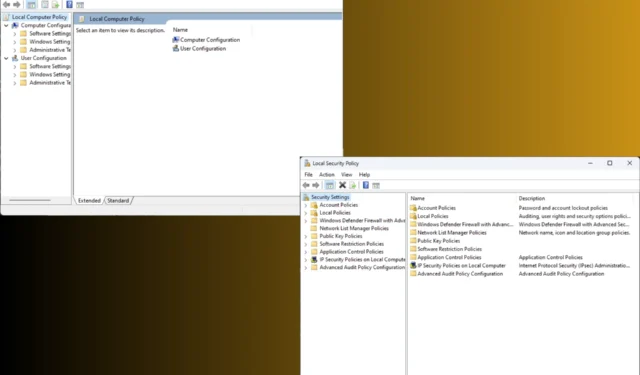
Gpedit.msc und Secpol.msc konfigurieren Systemrichtlinien bzw. Sicherheitseinstellungen. Sie dienen jedoch unterschiedlichen Zwecken und werden für verschiedene Aspekte der Windows-Verwaltung verwendet. Erfahren Sie mehr über die Unterschiede zwischen gpedit.msc und secpol.msc.
Gpedit.msc vs. Secpol.msc: Was ist der Unterschied?
Was ist gpedit.msc?
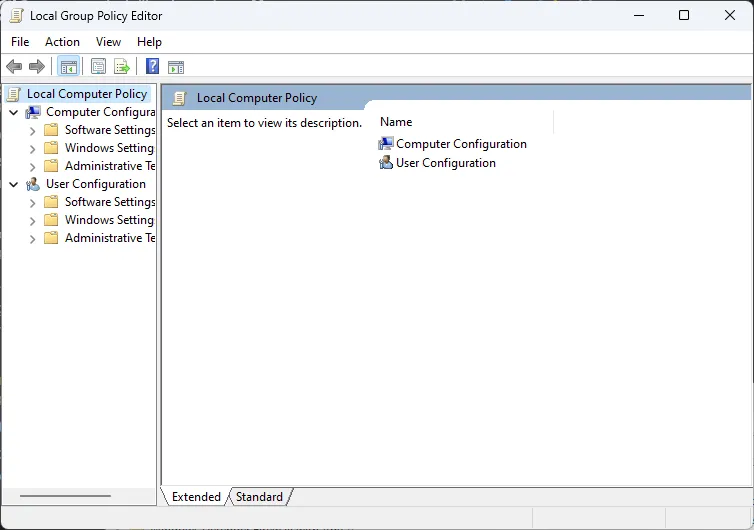
Gpedit.msc oder Gruppenrichtlinien-Editor ist ein Windows-Tool zum Verwalten von Gruppenrichtlinien innerhalb einer Windows-Umgebung. Gruppenrichtlinien sind eine Reihe von Regeln, die Administratoren auf Benutzer und Computer in einem Netzwerk anwenden, um Sicherheitseinstellungen, Systemverhalten und mehr zu ändern.
Hauptfunktionen von gpedit.msc:
- Ermöglicht IT-Administratoren, Gruppenrichtlinien für mehrere Geräte in einer Domäne zu definieren und durchzusetzen.
- Bietet eine bessere Kontrolle über die Windows-Einstellungen, einschließlich Richtlinien zur Softwareinstallation und Zeitpläne zur Systemwartung.
- Zentralisierte Konsole zum Konfigurieren von Richtlinien, die dann an Client-Computer im Netzwerk verteilt werden können.
Was ist secpol.msc?
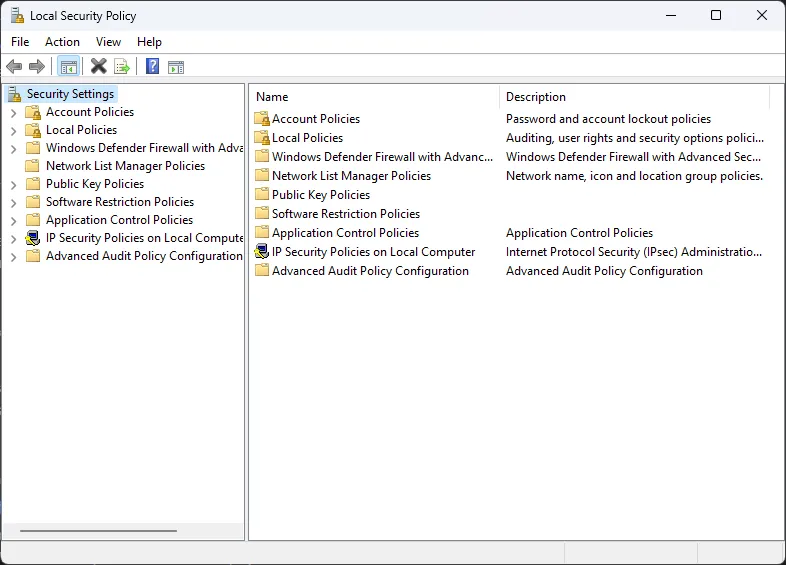
Secpol.msc oder lokale Sicherheitsrichtlinie konzentriert sich nur auf die Sicherheitseinstellungen des lokalen Computers und ist normalerweise für eigenständige PCs oder nicht in eine Domäne eingebundene Systeme gedacht.
Hauptfunktionen von Secpol.msc :
- Ermöglicht IT-Experten, Sicherheitseinstellungen wie Überwachungsrichtlinien, Kontorichtlinien, Benutzerrechte und andere Sicherheitsoptionen zu konfigurieren, die für einen lokalen Computer spezifisch sind.
- Ermöglicht Ihnen, die Sicherheitsvorlagen zu importieren und anzuwenden, um die Konfiguration der Sicherheitseinstellungen auf mehreren Computern zu optimieren.
- Enthält Tools zum Überprüfen von Sicherheitsereignissen und Überwachen der Einhaltung von Sicherheitsrichtlinien auf lokaler Ebene.
Gpedit.msc vs. Secpol.msc: Schneller Vergleich
| Funktion/Werkzeug | gpedit.msc | secpol.msc |
|---|---|---|
| Zweck | Verwaltet Gruppenrichtlinien über Netzwerkdomänen hinweg. | Verwaltet Sicherheitseinstellungen auf einem eigenständigen/lokalen Computer. |
| Umfang | Netzwerkweites Richtlinienmanagement | Sicherheitskonfiguration des lokalen Computers |
| Administrativer Zugriff | Sie benötigen Administratorrechte und Domänencontrollerzugriff. | Sie benötigen lokale Administratorrechte auf dem Computer. |
| Aufbau | Konfiguriert Gruppenrichtlinien, die auf mehrere Benutzer/Computer angewendet werden können. | Konfiguriert Sicherheitseinstellungen für einen lokalen Computer. |
| Sicherheitseinstellungen | Es basiert hauptsächlich auf vordefinierten Richtlinien und legt einen begrenzten Fokus auf Sicherheitseinstellungen. | Es ermöglicht umfassende Kontrolle über die Sicherheitseinstellungen auf lokaler Ebene. |
| Nutzungsszenario | Es eignet sich für die Verwaltung einheitlicher Richtlinien über große Netzwerke oder Domänen hinweg | Ermöglicht Ihnen, die Sicherheitseinstellungen auf eigenständigen oder nicht einer Domäne angehörenden Computern anzupassen. |
1. Ziel
Mit dem Gruppenrichtlinien-Editor können Sie Gruppenrichtlinien innerhalb einer Netzwerkdomäne verwalten. Es handelt sich um ein zentrales Tool für Administratoren, mit dem Richtlinien für mehrere Benutzer definiert und durchgesetzt werden können.
Mit dem Security Policy Editor können Sie die Sicherheitseinstellungen eines lokalen Computers konfigurieren. Er wird normalerweise auf eigenständigen Computern verwendet.
2. Geltungsbereich
Der Gruppenrichtlinien-Editor oder gpedit.msc konzentriert sich auf die netzwerkweite Richtlinienverwaltung, die die Konsistenz der Einstellungen, einschließlich Systemverhalten und Sicherheitsoptionen, auf allen Geräten in der Domäne gewährleistet.
Mit dem Security Policy Editor (Secpol.msc) können Sie die Sicherheitseinstellungen für einen lokalen Computer anpassen und so sicherstellen, dass die Sicherheitskonfigurationen den spezifischen Anforderungen eines PCs entsprechen.
3. Administrativer Zugang
IT-Administratoren benötigen Administratorrechte und Zugriff auf Domänencontroller, um den Gruppenrichtlinien-Editor zu verwenden und Richtlinien zu ändern, die Benutzer und Computer innerhalb des Netzwerks betreffen.
Für den Zugriff auf den Security Policy Editor benötigen Sie lokale Administratorrechte auf dem Computer, auf dem Sie die Sicherheitseinstellungen konfigurieren und verwalten müssen.
4. Konfiguration
Mit dem Gruppenrichtlinien-Editor oder gpedit.msc können Administratoren verschiedene Richtlinien verwalten und konfigurieren, darunter Einschränkungen bei der Softwareinstallation, Benutzerberechtigungen und Zeitpläne für die Systemwartung.
Mit dem Security Policy Editor oder Secpol.msc können IT-Administratoren lokale Sicherheitsrichtlinien festlegen, darunter Kennwortanforderungen, Protokollierungseinstellungen und Benutzerberechtigungen auf einem Gerät.
5. Einsatzszenarien
Der Gruppenrichtlinien-Editor ist für IT-Administratoren nützlich, um Richtlinien über große Netzwerke oder Domänen hinweg zu verwalten und so Konsistenz und Einheitlichkeit mit den Organisationsrichtlinien sicherzustellen.
Secpol.msc hingegen eignet sich für Administratoren, die Sicherheitskonfigurationen auf einem Computer oder in kleinen Netzwerken verwalten möchten, wo keine zentrale Richtlinie erforderlich ist.
Zusammenfassend lässt sich sagen, dass sowohl der Sicherheitsrichtlinien-Editor als auch der Gruppenrichtlinien-Editor wichtige Rollen bei der Sicherheit und der Windows-Verwaltung spielen, ihr Schwerpunkt und ihre Verwendung jedoch unterschiedlich sind.
Wenn Sie Windows 10 oder 11 Home Edition haben und den Gruppenrichtlinien-Editor installieren möchten, haben wir eine separate Anleitung.
Wenn Sie jedoch die Professional Edition von Windows haben und Gpedit.msc immer noch nicht finden können, müssen Sie die in diesem Handbuch beschriebenen Schritte befolgen.
Wenn Sie secpol.msc hingegen auf Ihrem Windows 11 nicht finden können, können Sie diese einfachen Methoden befolgen, um es zu Ihrem Betriebssystem hinzuzufügen.
Sind Sie sich über gpedit.msc und secpol.msc nicht im Klaren? Erwähnen Sie es im Kommentarbereich unten und wir werden versuchen, es zu beantworten.



Schreibe einen Kommentar